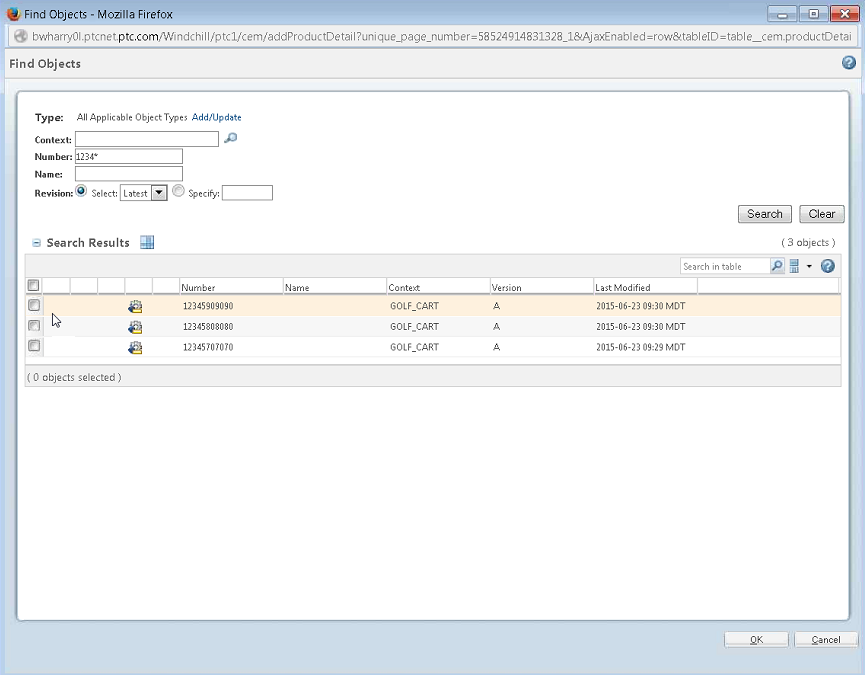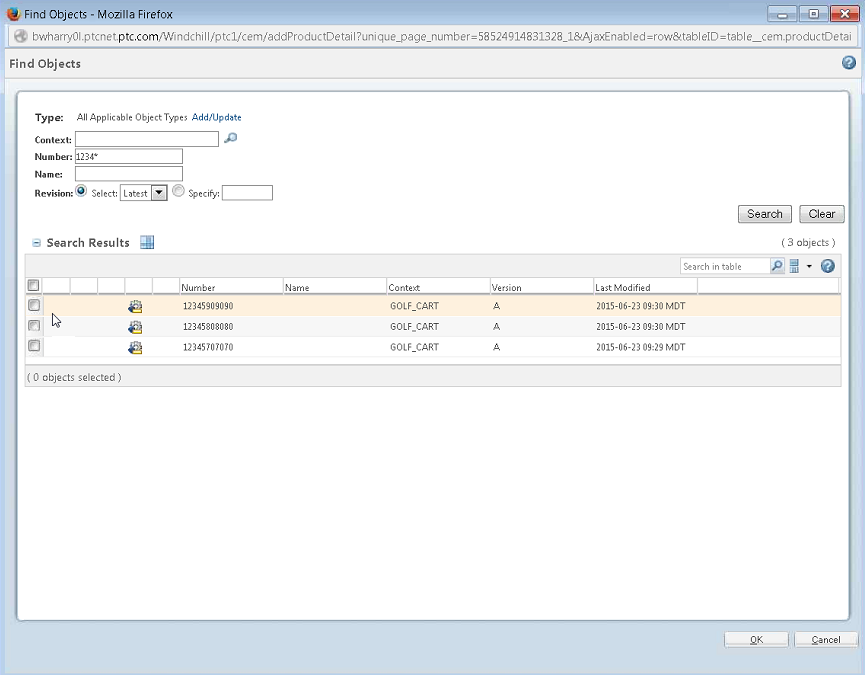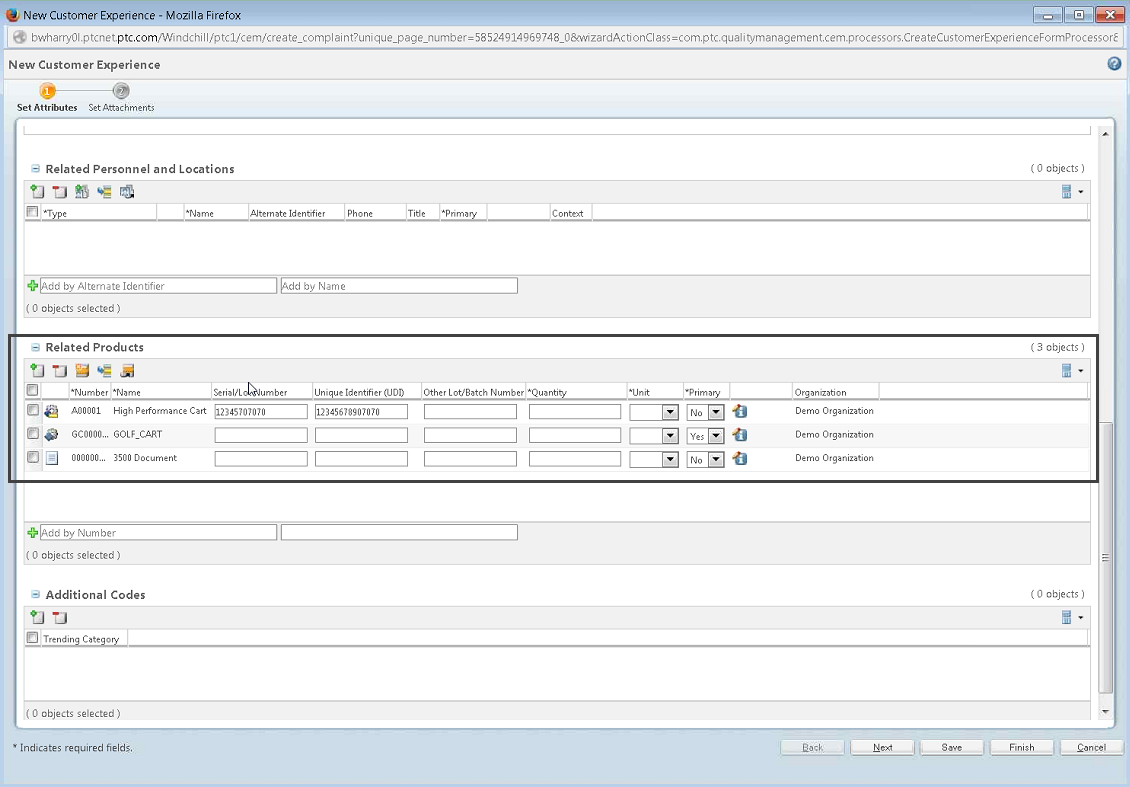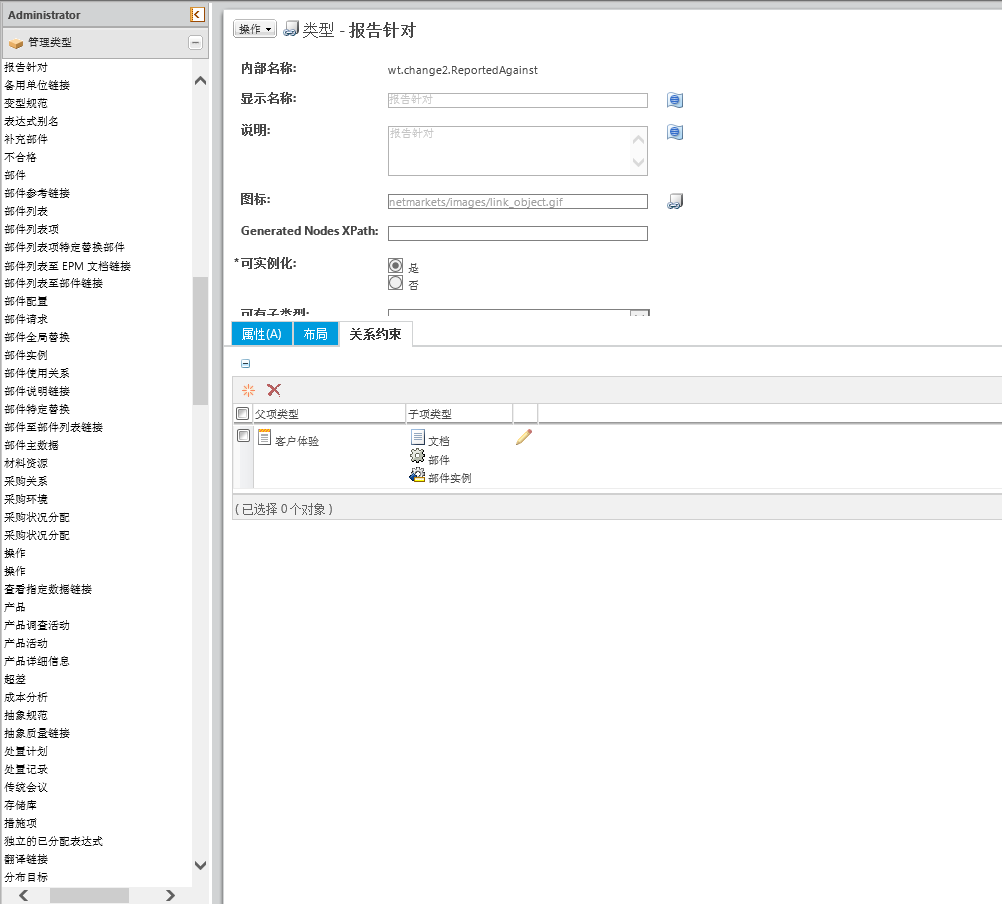Windchill Customer Experience Management:部件实例和文档的增强功能
产品:Windchill Customer Experience Management、Windchill Quality Solutions
版本:11.0 F000
优点
已对功能进行了扩展,允许用户将部件实例和文档与产品相关联。
其他详细信息
之前,当您在“查找对象”窗口中选择对象以将其添加到“相关产品”表格中时,您只能将部件与产品相关联。而现在,除部件外,您还可以选择其他对象类型。出厂设置状态下,您可以选择部件、文档和部件实例。
• 在“查找对象”窗口中,您可以搜索并选择一个或多个对象。搜索操作默认情况下会搜索所有适用的对象类型。要将搜索限定于特定的对象类型,请单击“添加/更新”,选择对象类型,然后单击“确定”。
◦ 如果您知道产品的部件编号但不知道序列号,则可以使用部件编号进行搜索。当您以后知道序列号时,您可以手动输入序列号,也可在无序列号的情况下继续推进工作流的进行。
◦ 如果您知道部件编号和序列号,则可针对任意一个进行搜索。
◦ 如果您既不知道部件编号又不知道序列号,则可使用“添加为已报告产品”图标

在
“相关产品”表格中记录您拥有的信息。
• 要控制在“查找对象”窗口中显示的对象类型,可在“类型和属性管理”实用程序的“关系约束”选项卡下编辑针对“报告针对”类型所做的选择。默认对象类型为部件、部件实例和对象。
• 当您选择对象类型时,系统将自动填充“相关产品”表格中的某些字段。这样,您不必再手动输入这些信息。
◦ 如果对象是部件实例,系统将填充“序号/批号”字段。
◦ 如果对象与某个唯一的设备标识符相关联,系统将填充“唯一标识符 (UDI)”字段。
• 在您将部件或部件实例添加到“相关产品”表格后,您可以分配故障代码。将故障代码添加到部件实例中后,将针对部件而非部件实例报告故障代码。您无法为诸如文档等其他对象输入故障代码。
您需要创建专属部件实例。您可以为每个产品或您选取的特定产品创建部件实例。
要创建与客户体验相关联的部件实例,请参阅
创建新部件实例。
• 创建部件时,需将其创建为成品并将默认追踪代码设置为“序列号”、“批号”或“批号/序列号”。
• 创建部件实例时,需输入“序列号”、“批号”或“批号/序列号”以便能在快速查找和“查找对象”窗口中搜索部件实例。
要配置“相关产品”表格上的属性,请使用位于 <Windchill>\codebase\com\ptc\qualitymanagement\cem\xconfs 中的 CEM ProductDetailAttributePopulator.properties.xconf 文件更新 CEProductDetail 对象。
• 文件中特性 name 值包含 From 类型属性的类型、点字符和内部名称的字串串接。
• 特性 default 值包含 CEProductDetail 类型属性的内部名称。
• 所有 Changeable2 类型和属性组合均可在特性名称值中进行定义。
• 所有 CEProductDetail 属性均可在特性默认值中进行定义。
• From 类型和 CEProductDetail 类型支持全部属性。
• 例如,将 uniqueIdentifierNumber 从部件实例映射到 CEProductDetail 类型 uniqueIdentifierNumber 属性的出厂设置条目为
<Property name=”wtpart.WTProductInstance2.uniqueIdentifierNumber” default=”uniqueIdentifierNumber”/>
。
要将“组织”属性添加到“产品详细信息”窗口中,请执行以下操作:
1. 创建“产品详细信息”(CEProductDetail) 类型的计算属性。数据类型应为“字符串”。
2. 将计算属性添加到您想要在其中显示组织的布局中。
3. 右键单击布局中的新属性,并选择“编辑组属性特性”。在“数据实用程序 ID”字段中输入 productDetailOrganizationDataUtility。
4. 保存对布局所做的更改。组织随即会出现在您在其中添加计算属性的窗口中。